Como parar o download automático de aplicativos no Android
Publicados: 2021-03-27Se você está procurando uma solução para impedir que o Android instale aplicativos automaticamente, este artigo o ajudará.
A Internet pode ajudá-lo com tudo o que você quer e coisas que os outros querem de você. Ao navegar, se você clicar em qualquer link, pode dar acesso a outros aplicativos para download. Não apenas isso, você pode até enfrentar problemas como ameaças e vazamentos de dados. Fora isso, suas configurações também podem permitir que os aplicativos sejam baixados enquanto você estiver conectado à Internet.
Alguns dos usuários não lêem o pop-up que aparece na tela pedindo permissão. Eles sem leitura concedem permissão, o que causa problemas mais tarde quando os aplicativos consomem dados em segundo plano.
Existem muitos problemas que um usuário pode enfrentar e para ajudá-lo com um dos problemas mais comuns, ou seja, impedir que o Android instale aplicativos automaticamente, listamos alguns dos melhores métodos.
Como impedir que o Android instale aplicativos automaticamente
Abaixo estão alguns dos métodos que o ajudariam a alterar as configurações para interromper os downloads automáticos.
1. Desative as atualizações automáticas
Os aplicativos em seu telefone são baixados e atualizados automaticamente porque você concedeu acesso à Play Store para eles. Você pode não saber disso, mas a Play Store solicita essa permissão apenas no início. Você pode facilmente desativá-lo com apenas alguns passos. Siga os passos abaixo para pará-los.
- Abra a Play Store e clique nas três linhas paralelas.
- Um menu aparecerá no menu, clique na opção de configuração.
- Agora, selecione a opção Atualizar aplicativos automaticamente.
- Na lista de opções, escolha de acordo com sua necessidade. Para interromper as atualizações automáticas, selecione 'Não atualizar aplicativos automaticamente'.
- Clique em concluído para salvar as alterações.
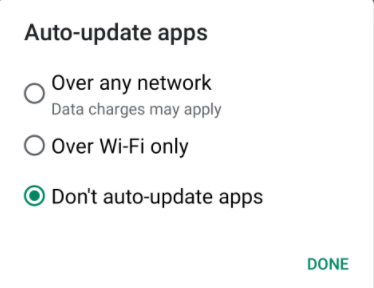
É assim que você pode alterar as configurações na Play Store para impedir que o Android instale aplicativos automaticamente.
Leia também: 17 melhores aplicativos de root para smartphones Android em 2021
2. Desative o download de fontes não confiáveis
A Google Play Store é uma plataforma confiável de onde você deve ter baixado os aplicativos. Agora, além da plataforma Play Store, existem muitos outros sites disponíveis na internet que podem ser usados para baixar os aplicativos. O aplicativo desses sites pode carregar malware junto com eles, o que pode tornar os arquivos no celular corrompidos.
Para evitar esses erros e manter os dados em seu celular seguros, recomendamos que você use os sites confiáveis apenas para baixar os aplicativos e, para garantir que nenhum aplicativo seja baixado desses sites, siga as etapas mencionadas abaixo.
- No seu celular, abra as configurações.
- Em configurações, clique em configurações de segurança.
- Toque na administração do dispositivo.
- Na lista, desative a opção 'fontes desconhecidas'.
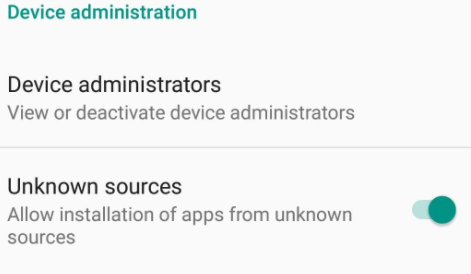
Agora, depois de desativar a opção, você restringiu com sucesso o download de fontes desconhecidas e, mesmo que tente baixar os aplicativos, ele não será iniciado. Se você realmente deseja instalar o aplicativo, pode ativar a opção e prosseguir.

Recomendamos que você o mantenha desligado o tempo todo para manter seu celular protegido contra ameaças.
Leia também: 12 melhores aplicativos de rastreamento de uso de telefone para Android e iOS em 2021
3. Restringir downloads em segundo plano
Os aplicativos que usam seus dados em segundo plano para download são devidos à permissão que você concedeu. Quando o app é instalado, ele pede várias permissões que você concede às pressas sem nem saber. Alguns dos aplicativos incluem permissão para downloads em segundo plano, enquanto outros apenas solicitam a câmera, a localização e o microfone.
Agora que você concedeu a permissão, ainda está sob seu controle restringi-la. Você pode impedi-los de usar dados em segundo plano, o que significa que o aplicativo usará dados apenas quando você o estiver usando. Siga as etapas para restringir o uso de dados em segundo plano.
- Abra Configurações no seu dispositivo.
- Toque em dados móveis e depois em uso de dados.
- Agora você pode observar uma lista de aplicativos que usaram mais dados. Toque no aplicativo que você deseja restringir.
- Role para baixo e selecione a opção 'Restringir dados em segundo plano'.
Depois de restringir os aplicativos para usar dados em segundo plano, você observará que precisa manter o aplicativo ativo até que ele seja atualizado. Além disso, você não pode usar nenhum outro nesse meio tempo.
4. Aplicativos maliciosos
Os aplicativos de sites não confiáveis podem carregar arquivos maliciosos junto com eles, o que pode afetar os dados em seu sistema. Para rastrear todos os programas maliciosos, você pode usar um programa antivírus. O antivírus não apenas protegerá os arquivos, mas também impedirá que o Android instale aplicativos automaticamente.
Dos muitos aplicativos disponíveis na internet, recomendamos que você use o aplicativo mais confiável. Todos os aplicativos não são ideais para detectar todos os tipos de ameaças. Então escolha sabiamente.
Leia também: 9 melhores aplicativos de perda de peso para Android e iOS em 2021
5. Sair do Google
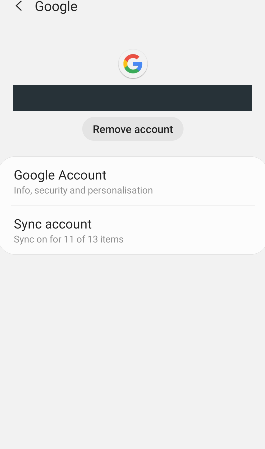
Este é um método para manter sua conta e sistema protegidos contra todas as ameaças. As credenciais da sua conta podem ser acessadas por outras pessoas ou você pode ter deixado sua conta aberta em outros dispositivos. Se outra pessoa estiver usando sua conta no telefone, os aplicativos poderão ser baixados automaticamente e você precisará manter um check-in nesse caso.
Se você observar esse problema com seu dispositivo móvel ou sua conta, precisará sair de sua conta de todos os outros dispositivos e alterar a senha. Alterar a senha manterá a conta segura e você conhecerá apenas as credenciais.
Leia também: 13 melhores aplicativos de leitura para Android e iOS que você pode usar em 2021
6. Redefinição de fábrica
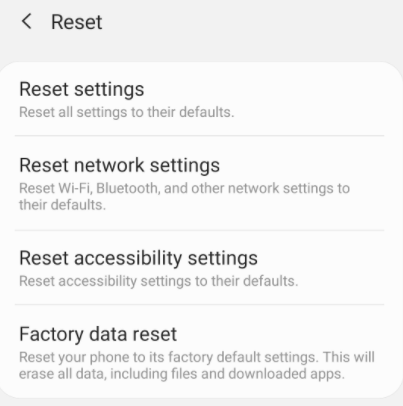
Por fim, se você tentou todos os métodos acima e ainda não consegue descobrir como impedir que o Android instale aplicativos automaticamente, a etapa definitivamente o ajudará. A redefinição de fábrica excluirá todos os dados do seu sistema e deixará seu telefone do jeito que você o recebeu após a compra.
Antes de realizar a redefinição de fábrica, recomendamos que você faça backup de seus dados, pois todos os dados serão apagados permanentemente. Quando você executa o processo de redefinição, todas as configurações mudam até mesmo a configuração devido à qual os aplicativos estão sendo instalados automaticamente.
Leia também: 14 melhores jogos de tiro offline para Android 2021 (sem necessidade de Internet)
Palavras finais: como parar o download automático de aplicativos no Android
Agora, depois de ler os métodos listados acima, você pode facilmente impedir que o Android instale aplicativos automaticamente. Você pode verificar todas as alterações feitas na configuração que resultaram em downloads automáticos. Depois de identificar as configurações, você pode escolher o método de acordo e alterar as configurações de volta para o que deveriam ser. Esperamos que este artigo o ajude a interromper os downloads automáticos. Se você tiver alguma dúvida, escreva-as na seção de comentários.
